Cara Logout WhatsApp di iPhone pada Semua Perangkat dengan Mudah

- Pengguna iPhone dalam kondisi tertentu bakal butuh untuk mengeluarkan atau logout akun WhatsApp (WA) dari perangkat lain. Oleh karena itu, artikel ini bakal membahas mengenai cara logout WA di iPhone.
Baca juga: Kenapa Muncul “Tidak Ada Kode QR Valid yang Terdeteksi” Saat Login WA Web? Ini Penyebabnya
Logout WhatsApp biasanya dibutuhkan pengguna ketika tidak ingin lagi mengakses WhatsApp dari perangkat tambahan. Sebagai informasi, WhatsApp punya fitur Link Device yang memungkinkan pengguna login akun WhatsApp di beberapa perangkat tambahan.
Contohnya, pengguna login akun WhatsApp di desktop menggunakan browser lewat WhatsApp Web. Kemudian, pengguna login akun WhatsApp di desktop menggunakan aplikasi WhatsApp Desktop.
Selanjutnya, yang terbaru, pengguna juga bisa login akun WhatsApp di HP lain. Lewat fitur Link Device, pengguna dapat menautkan akun WhatsApp di iPhone sebagai perangkat utama ke beberapa perangkat tambahan.
Saat tak lagi ingin menautkan akun, pengguna bisa logout WhatsApp di iPhone untuk semua perangkat. Lantas, bagaimana cara logout akun WA di iPhone yang tertaut pada perangkat tambahan?
Untuk lebih lengkapnya, berikut adalah penjelasan mengenai cara logout WA di iPhone yang tertaut pada perangkat tambahan.
Baca juga: Cara Membuat Nada Dering WA Sebut Nama Sendiri Tanpa Aplikasi dengan Mudah
Cara logout WA di iPhone
- Buka menu pengaturan di aplikasi WhatsApp.
- Selanjutnya, pilih menu “Perangkat Tertaut” atau “Linked Device”.
- Pada menu itu, pengguna bakal disajikan daftar semua perangkat atau platform yang telah login menggunakan akun WhatsApp.
- Untuk mengeluarkan akun WhatsApp, klik salah satu perangkat dan pilih opsi “Log Out”.
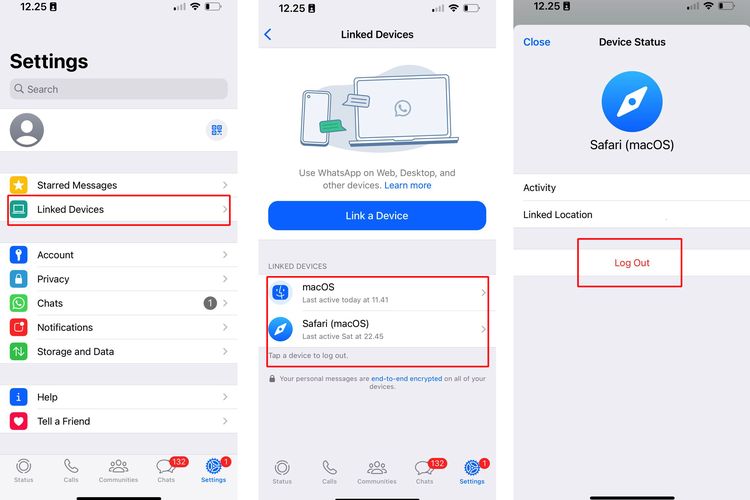 /Zulfikar Hardiansyah Ilustrasi cara logout WA di iPhone.
/Zulfikar Hardiansyah Ilustrasi cara logout WA di iPhone.Cukup mudah bukan cara logout WA di iPhone yang tertaut pada perangkat tambahan? Cara logout WA di iPhone yang tertera di atas diperlukan juga untuk menjaga akun WhatsApp pengguna agar tetap berada di perangkat yang dikenali.
Membiarkan akun WhatsApp login di perangkat asing atau bukan milik pribadi dapat berpotensi merugikan pengguna sendiri. Data pribadi pengguna seperti chat bisa diakses sembarangan oleh orang lain melalui perangkat asing itu.
Pengguna senantiasa perlu memeriksa akunnya telah tertaut di mana saja. Jika sempat menautkan akun WhatsApp di komputer atau laptop yang bukan milik pribadi, pengguna sebaiknya segera mengeluarkan akun dari perangkat tersebut lewat HP utama.
Baca juga: Cara Mengatasi Kode QR WhatsApp Tidak Valid dengan Mudah
Demikianlah penjelasan mengenai cara logout WA di iPhone yang tertaut pada semua perangkat tambahan, seperti HP lain, WhatsApp Web, dan WhatsApp Desktop, semoga bermanfaat.
Terkini Lainnya
- Ada Tarif Trump, Jepang Subsidi Warganya Setara Nintendo Switch 2
- 3 Cara Cek HP Support eSIM di Android dan iPhone dengan Mudah
- Apple Maps Kini Bisa Digunakan di Android, tapi Setengah Hati
- 9 Trik Bikin Ruang Penyimpanan iPhone Lebih Bersih Tanpa Hapus Foto dan Video
- Kenapa Celah Keamanan Disebut Bug atau Kutu? Begini Penjelasannya
- Oppo Gandeng Google Bikin Agentic AI, Bikin HP Makin Pintar
- Game "The Last of Us Complete" Dirilis untuk PS5, Versi Lengkap Part I dan II
- Fujifilm Instax Mini 41 Meluncur, Kamera Foto Instan Gaya Retro
- Apple, Microsoft, dkk Terbangkan Ribuan Komponen Laptop ke AS
- Apa Itu eSIM? Begini Perbedaannya dengan Kartu SIM Biasa
- Harimau Biru di Sphere Las Vegas, Karya Gemilang Ilustrator Indonesia
- Microsoft Tutup Skype, Pelanggan Ini Tuntut Uangnya Dikembalikan
- Awas Klik File di WhatsApp Desktop Bisa Kena Malware, Update Sekarang!
- Pasar PC Global Tumbuh 9 Persen Awal 2025, Ini Penyebabnya
- AMD Rilis Ryzen 8000 HX, Chip Murah untuk Laptop Gaming
- Realme 11 Pro Plus 5G Meluncur di Indonesia dengan Kamera 200 MP, Harga Rp 7 Jutaan
- Ada Celah Berbahaya, Microsoft Minta Pengguna Windows Segera Update
- Tugas Berat Menkominfo Rampungkan Proyek BTS di Wilayah 3T...
- Cuma 2 Hari, Paket Surprise Deal Telkomsel mulai Rp 16.000 Dapat Kuota 3 GB
- Selisih Rp 400.000, Ini Beda Spesifikasi Oppo A78 4G dan Oppo A78 5G